
Obsah:
- Autor John Day [email protected].
- Public 2024-01-30 08:24.
- Naposledy změněno 2025-01-23 14:38.



POPIS:
Toto je jednoduchý průvodce vytvořením vlastního vzdělávacího systému pomocí Arduina a Raspberry Pi 3. Jedná se o univerzitní projekt z kurzu architektury multimediálních systémů. Je to o systému, který učí téma o stratifikaci softwaru prostřednictvím interaktivního objektu, který počítá se dvěma entitami, fyzickou částí a virtuální částí.
Virtuální část se počítá s rozhraním naprogramovaným v softwarovém zpracování, které je nahráno přes malinovou desku, na druhé straně má fyzická část na starosti zpracování analogových signálů a registraci akcí uživatele, tato entita má tlačítka a funguje jako akční členy umožňující interakci s uživatelem. Tato entita se skládá ze 3 tlačítek, první tlačítko umožňuje změnu informací v rozhraní, které je zobrazeno na obrazovce, druhé tlačítko má funkci pro výběr možnosti „povinné“a třetí tlačítko má funkci „ne“Požadované.
Krok 1: Materiály a software ke stažení
Je důležité si uvědomit, že je to nutné
součásti:
-1 Arduino Uno.
-1 Raspbery Pi 3 model B.
-1 micro SD min. 8 GB.
-1 LED verde.
-1 LED rojo.
-3 botones pulsadores R11.
-5 odporů 220 ohmů
-Kabely para las conexiones.
-1 Protoboard.
-1 Sériový kabel.
Jednotlivé součásti mohou být zpracovány a staženy ze softwaru, který obsahuje další soubory s Arduinem, včetně různých operačních systémů a programů, které jsou nutné pro instalaci maliny.
Stáhněte si základní desku (IDE) de Arduino, přejděte na oficiální stránku Arduino (https://www.arduino.cc/), přejděte na clic en la pestaña SOFTWARE, luego se busca (Stáhněte si Arduino IDE) y se stáhnou závislé na systému provozu, které se bude vyvíjet. Postup při instalaci a instalaci.
Můžete si stáhnout některý z oficiálních operačních systémů s malinami (https://www.raspberrypi.org/downloads/raspbian/) a stáhnout RASPBIAN STRETCH WITH DESKTOP mediante un torrent or un archivo zip ya dependiendo del gusto.
Nainstalujte si potřebný software WIND 32 DISK IMAGER y Formátovač paměťové karty SD.
Krok 2: Formateo De La Micro SD

Můžete stahovat a stahovat software ze svého systému, instalovat a instalovat systém:
Primárně je integrován počítač s micro SD a formátem SD karty.
Můžete si vybrat, postupovat a vybírat ze všech možných formátů micro SD a vybrat kostky Vyberte kartu, vyberte možnosti formátování a vyberte Rychlé formátování a výběr formátů pro výběr kostek.
Krok 3: Montaje De La Imagen Del Sistema Operativo

Vyberte jeden ze způsobů, jak rozšířit paměťovou kartu microSD, abyste si mohli prohlédnout své snímky a zobrazit aktuální úroveň zápisu.
Krok 4: Conexiones

Další možnosti montáže jsou micro SD, další možnosti připojení a zavedení microSD karty, verifikace a výběr místa pro připojení, připojení a připojení kabelu HDMI, postup při konfiguraci konfigurátoru sistema operativo mediante dos periféricos (mouse/ teclado)
Krok 5: Stažení E Zpracování instalace

Dentro de la placa Raspberry nos dirigimos a la pagina oficial de Processing (https://processing.org/), luego damos clic en download processing y este nos dirigirá and descarga de differentent sistemas operativos, damos clic en LinuxARMv6.
Stáhněte si archivní soubory.zip, postupujte podle pokynů v části Raspbian a seznam možných zpracování zpracovávejte na malině
Krok 6: Montaje Componentes

Všechny základní prvky obsahují všechny důležité prvky, které vám pomohou při výběru základních komponent.
Krok 7: Código Arduino

Záleží na tom, jak postupujete a ovládáte své základní prvky, které jsou součástí Arduina, jak stahovat codigo, jak stahovat z archivu.zip que se lama Codigo_Arduino.zip
Krok 8: Código Processing

Zpracování, zpracování a přistoupení, výběr z archivu.zip que kostky Codigo_Processing.zip
Krok 9: Funcionamiento
Realizace los pasos anteriores, este es el montaje final.
Doporučuje:
Tutoriales De Tecnologías Creativas 03: Hoy Veremos Un Proyecto Donde Integramos Botones: 4 Steps

Tutoriales De Tecnologías Creativas 03: Hoy Veremos Un Proyecto Donde Integramos Botones: En este tutorial vamos a aprender como leer y controlar el estado de un Boton Sobre una Placa Arduino Uno. Nejjednodušší způsob, jak simulovat a využívat různé funkce Tinkercad Circuits (využití bez cuenta gratuita). Pokračování
Como Hacer Una Mood Lamp (proyecto Uvg): 5 kroků (s obrázky)

Como Hacer Una Mood Lamp (proyecto Uvg): Esta es una mood lamp que funciona a base de un sensor DHT11 y 3 potencemeters. 2 režimy: základní barva barevných kambií, základní kambodžská základna a základní snímač DHT11
OSOBNÍ NÁVOD PROYECTO: 5 kroků

OSOBNÍ TUTORIÁL PROYEKTU: Este proyecto Conserve en elegir un tema libre, y crear un producto de la investigaci ó n de este tema. Vyšetřování, plánování, reflexe, reflexe, reflexe a další informace o vás, vaše registrace
Proyecto Laboratorio De Mecatrónica (robot s dvěma koly): 6 kroků
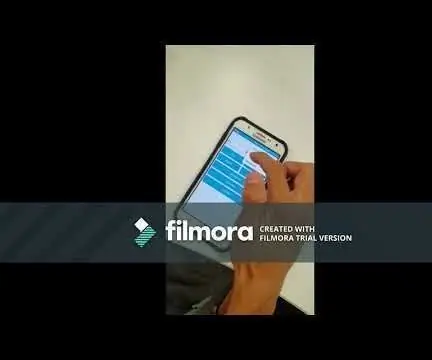
Proyecto Laboratorio De Mecatrónica (robot s dvěma vyvažovacími koly): Prohlédněte si většinu funkcí, funkcí a funkcí každého robota s vyvážením dvou kol paso a paso y con expplicación y concejos. Nejčastěji se jedná o robota, který se netýká robotů, protože je to mantener
Educaacion Proyecto Final - Video Y TV Interactiva: 6 kroků

Educaacion Proyecto Final - Video Y TV Interactiva: El producto ser á univerzální multimediální interakce, poslední aktualizace á trav é s de un medio audiovizuální y contar á software a hardware pro manipulaci ó n, teniendo en cuenta que su prop ó sito
